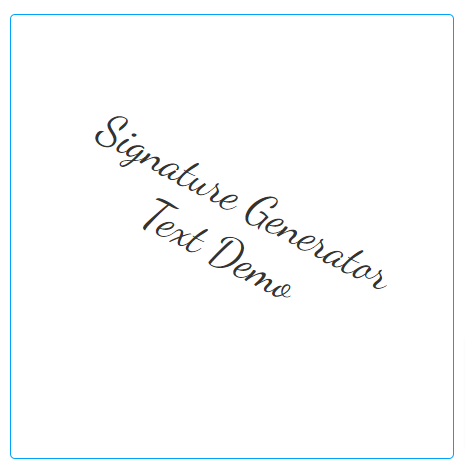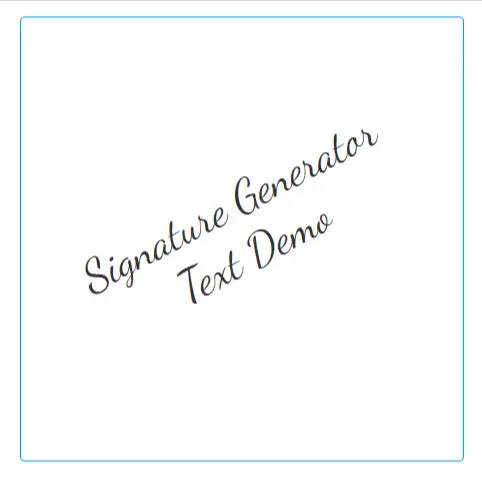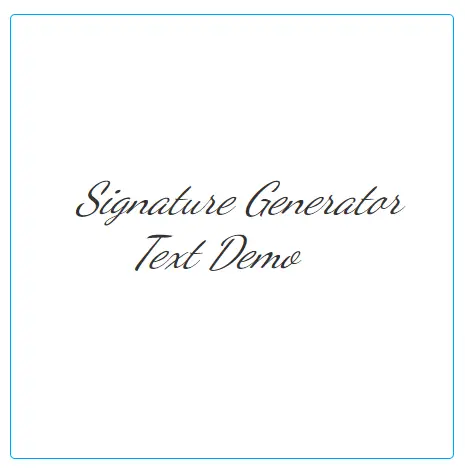它是如何工作的
一份文件在传统意义上签署之前必须经过多个步骤。但是,通过正确的技术,更准确地说,通过在线使用电子签名,可以提高签署文件的速度。您可以在我们的在线签名生成工具中选择 “类型 “或 “绘制 “选项来创建电子签名。

键入您的签名
通过打字创建在线签名非常简单。您可以从各种精美的手写字体中进行选择,并在签名生成器的帮助下以数字方式键入您的签名。您可以根据自己的喜好更改签名的颜色和主题。
使用以下步骤通过 “类型 “选项创建电子签名。
1.在空白处输入您的姓名。

2.转到字体选项卡,从下拉菜单中选择所需的字体。有许多字体可供选择。
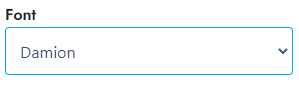
3.选择字体大小。
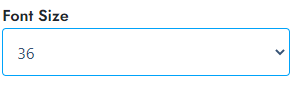
4.点击颜色框,选择签名的颜色。
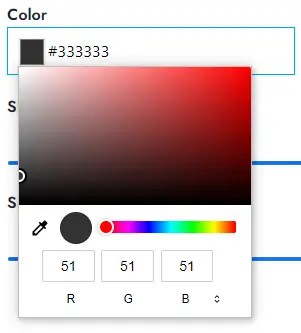
5.您可以从 “背景 “选项中设置背景颜色。默认情况下,背景色是透明的。
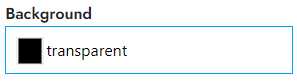
完成上述步骤后,您就可以使用电子签名了。但还有两个选项: 倾斜和倾斜。
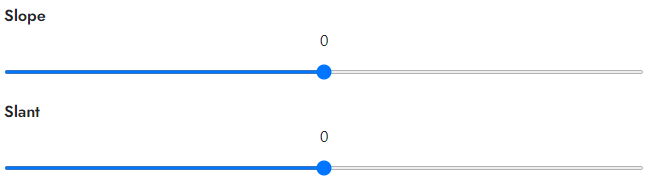
如果您想让签名以一定角度倾斜,请使用斜度滑块。向右或向左滑动滑块,以适应您所需的角度。您的签名将显示如下:
点击 “下载电子签名”,您的在线签名就完成了。
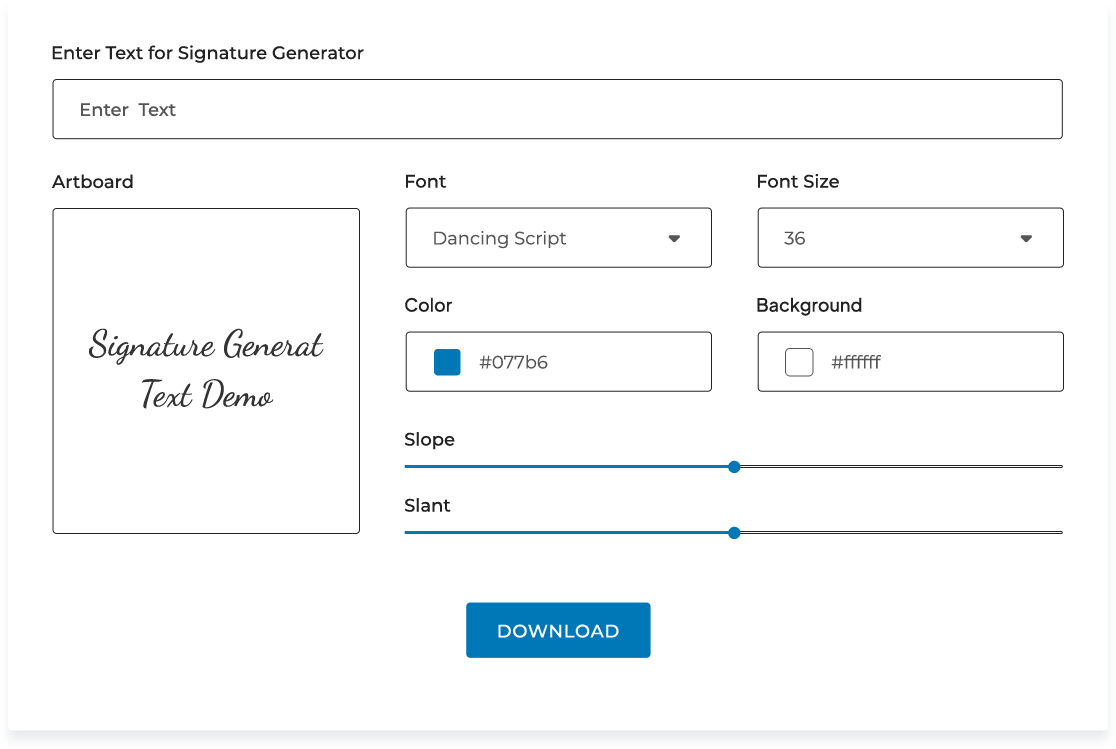
绘制您的签名
通过我们的在线签名生成器,您可以在屏幕上绘制自己的手写签名,并将其保存以备日后使用。
点击绘图选项。如下图所示,会出现一个空白区域。
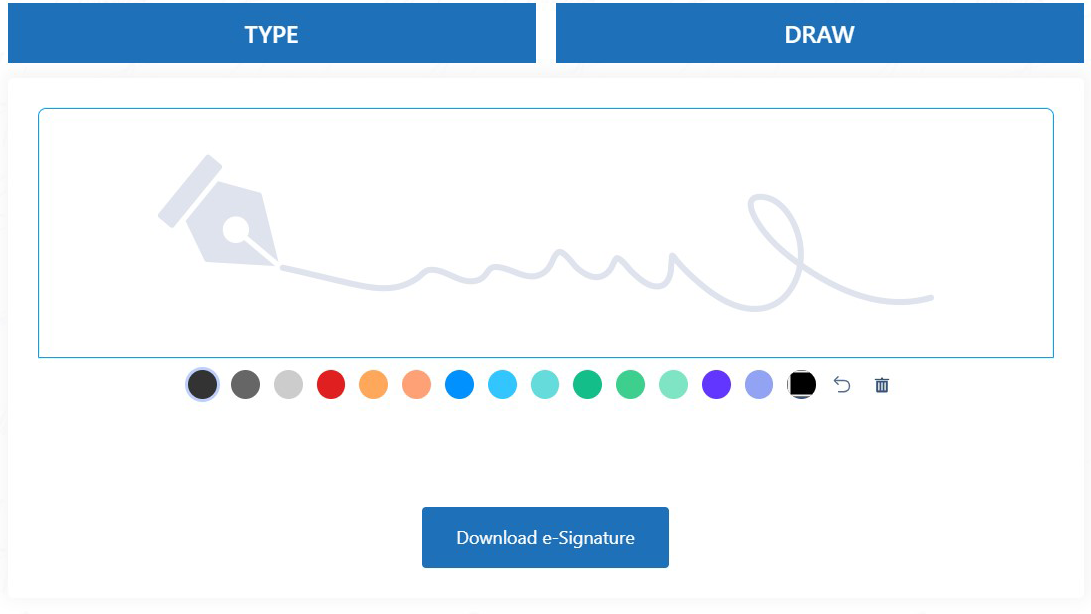
只需使用触摸板或鼠标在黑色空白处绘制签名即可。绘制完签名后,您可以从空白处底部的栏中选择颜色。如果你想要栏中没有的其他颜色,可以使用滴管工具创建自己的颜色。如果想更改已绘制的签名,还可以使用撤消和删除选项。
完成签名后,点击下载电子签名,您的电子签名就可以在线使用了。